hoe vindt u bij welke Aanmeldingsserver u zich hebt aangemeld (domeincontroller)
soms moet u bepalen bij welke domeincontroller u zich heeft aangemeld. Dit kan om een aantal redenen nuttig zijn, zoals het oplossen van problemen met Groepsbeleid, trage aanmeldingen, problemen met toepassingen, netwerkschijven of printers toewijzen, enzovoort.
bijvoorbeeld, onlangs kwam ik een probleem tegen waarbij single sign-on niet werkte voor meerdere toepassingen. Ik was het oplossen van het probleem op meerdere virtuele desktops en merkte dat single sign on werkte aan een van hen. Ik vond dit vreemd gezien alle virtuele desktops waren precies hetzelfde. Dat is toen ik controleerde welke domeincontroller het geverifieerd tegen en merkte dat het DC2 en alle anderen waren DC1.
Hoe controleer ik de Aanmeldingsserver
u kunt de aanmeldingsserver controleren met de opdrachtregel of met PowerShell.
Optie 1 – Gebruik de opdrachtregel
Open de opdrachtregel, typ het onderstaande commando en druk op enter
set l
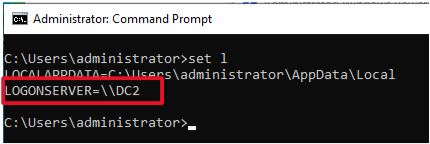
in de screenshot hierboven heb ik geverifieerd aan de DC2 domeincontroller. De set L commando toont alles van de set commando dat begint met l dus het is het weergeven van de localappdata ook. Je zou gewoon set logon kunnen typen om alleen de logonserver te zien.
Optie 2-Gebruik PowerShell
Open PowerShell, typ het onderstaande commando en druk op enter
$env:LOGONSERVER
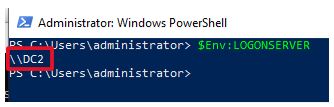
Groepsbeleid voor domeincontroller zoeken is toegepast vanaf
als u wilt weten vanaf welke domeincontroller een computer of gebruiker de groepsbeleidsinstellingen heeft toegepast, voert u de opdracht gpresult /r uit.
gpresult /r
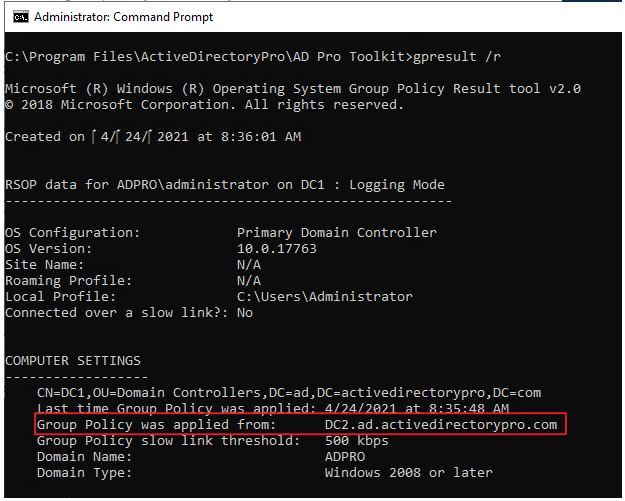
u kunt in de bovenstaande schermafbeelding zien dat het groepsbeleid is toegepast vanuit DC2.
controleer de sectie gebruikersinstellingen omdat het beleid van toepassing kan zijn vanaf een andere domeincontroller.
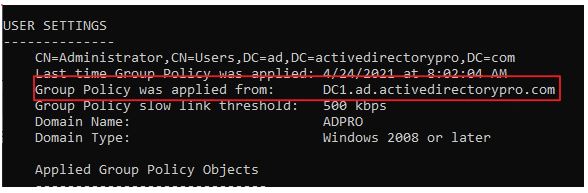
Leave a Reply